如何在YouTube上启用或禁用隐藏式字幕
在 YouTube 上观看视频是一种很好的消遣。 但是,如果您分散了其他人的注意力,或者您是耳聋或听力障碍,您可以依靠隐藏式字幕来欣赏您最喜爱的视频。
在 YouTube 上使用隐藏式字幕可以让您流式传输视频而不会错过任何内容。 继续阅读以了解如何在 YouTube 上使用字幕。
推荐:如何修复Windows上McUICnt.exe Entry Point Not Found错误
隐藏式字幕在 YouTube 上的工作原理
字幕或隐藏式字幕可以帮助有听力问题的人享受 YouTube,但当您在需要调低音量的地方(例如在课堂或工作中)时,它们也会派上用场。
YouTube 鼓励创作者为他们的视频添加专业字幕,但这可能既昂贵又耗时。 因此,他们还可以选择使用自动字幕。
YouTube 使用语音识别技术生成自动字幕,这是一项有用的功能,还可以让您在 YouTube 视频中搜索单词。 但是,由于许多因素,例如背景噪音、口音等,这种方法会产生不准确的字幕。在观看带有自动字幕的 YouTube 视频时请记住这一点。 如果您阅读了一个没有意义的单词或句子,这可能是 YouTube 的错,而不是创作者的错。
如何在 YouTube(移动)上启用隐藏式字幕
查找带有字幕或隐藏式字幕 (CC) 的 YouTube 视频非常简单。 在您的设备上打开 YouTube 应用。 找到您要观看的视频,然后查找 CC button 抄送按钮 在视频的右上角。
如果字幕已关闭,则该按钮将标有字母“CC”。 点击按钮打开字幕。 执行此操作时,按钮将变为白色。
虽然一些 YouTube 创作者创建和编辑 YouTube 字幕,但以查看者身份启用字幕或隐藏式字幕是个好主意,以防万一。 为视频启用字幕会使您观看的其他视频的设置保持打开状态,因此如果您不再需要隐藏式字幕,则必须禁用它们。
当您启用字幕时,YouTube 会向您显示 English – default 英语 – 默认 选项,但您可以选择 English (auto-generated)英语(自动生成) 或者 Auto-translate自动翻译 选项也是如此。 为此,请点击 three-dot menu 三点菜单 在视频的右上角,然后是 Captions字幕,然后选择您的偏好。
如何在 YouTube(桌面)上启用隐藏式字幕
在 YouTube 网站上启用字幕同样简单。 您只需在浏览器中访问 YouTube.com 并搜索您想观看的视频。
点击 抄送按钮 在视频的右下角,旁边的 设置 图标。 您会知道隐藏式字幕已打开,因为在下方出现一条红线 抄送按钮.
如果要自定义字幕,请单击 设置 图标,然后是 字幕/抄送. 从弹出窗口中选择您喜欢的字幕 菜单 出现。
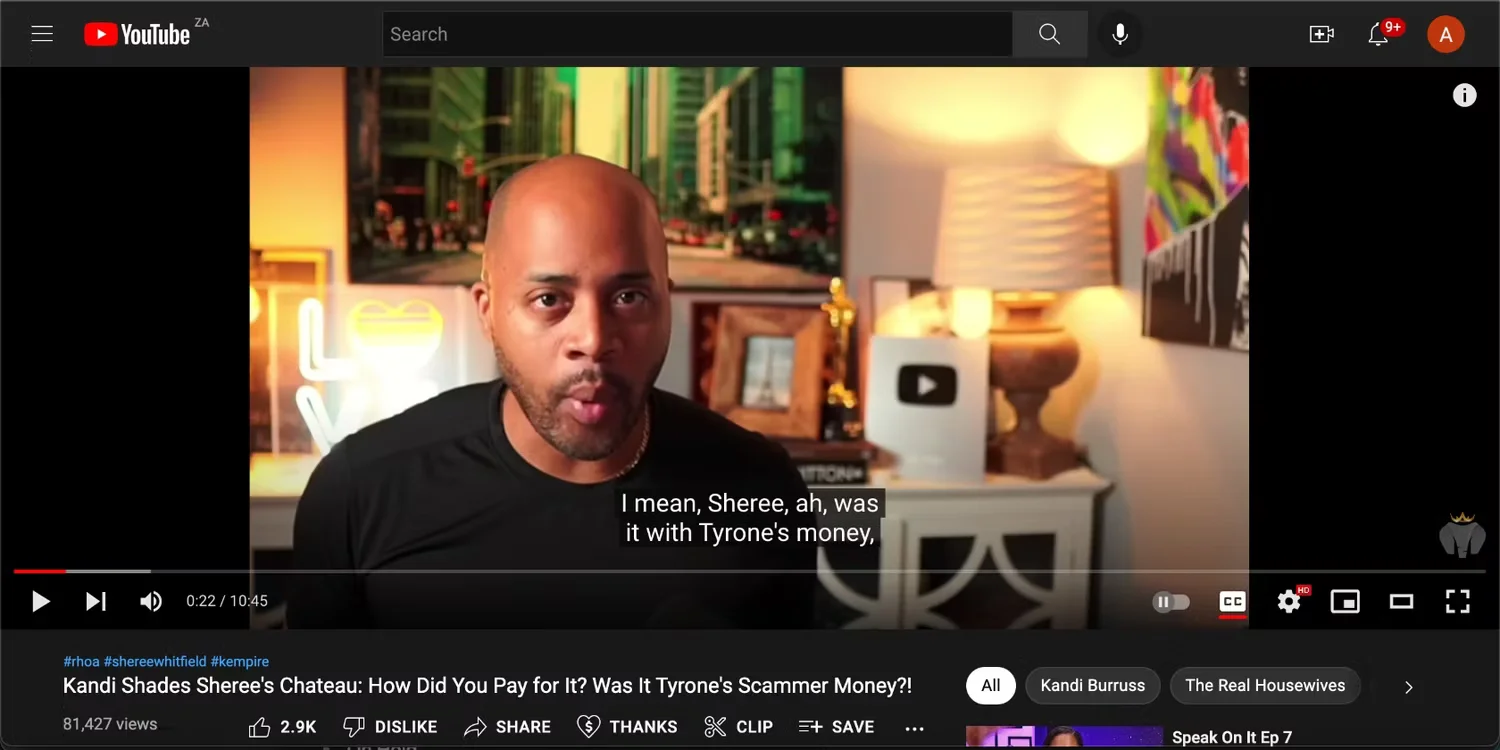
或者,您可以单击 设置 在弹出窗口的左下角 菜单. 接下来,选中您在 字幕和隐藏式字幕 部分。
如果您不想再使用隐藏式字幕,可以按照相同的步骤禁用它们。 您还可以尝试为 YouTube 直播启用自动字幕,以巩固您的 YouTube 体验。
隐藏式字幕让更多人享受 YouTube
在娱乐方面,任何人都不应被排除在外,尤其是考虑到这些年来技术的进步。 观看启用了字幕的 YouTube 视频的能力对许多人来说都很好。 但对于其他人来说,它比这更重要。
对于聋哑人和听障人士来说,它可以让他们享受每个人最喜欢的消遣,而不会感到被忽视。 这是一种让更多人可以访问 YouTube 的简单而有效的方法。
